Cómo reducir el tamaño de archivos JPG, PNG y GIF
En esta ocasión aprenderemos cómo comprimir archivos JPG. Si tiene una imagen que es demasiado grande, entonces la solución es comprimir la imagen o comprimir jpg. Hay muchas formas de reducir el tamaño de un archivo JPG. Puede utilizar servicios de compresión de fotografías en línea como PequeñoPNG Y pequeñoJPG o con software como Adobe Photoshop, etc.
Entonces, ¿sabías que Adobe Photoshop también tiene una función para comprimir archivos JPG, imágenes o fotografías a un tamaño de calidad sin pérdidas? Si no, por favor hablemos juntos. Ya no necesitas descargar otra aplicación de compresión de fotografías JPG. Porque Photoshop ha proporcionado herramientas para reducir el tamaño de las fotos jpg, png y gif en forma de exportación, salvo para la web (heredada), que creo que es muy poderosa. Veamos cómo reducir el tamaño de los archivos jpg, png y gif a continuación:
Cómo comprimir archivos JPG en Photoshop
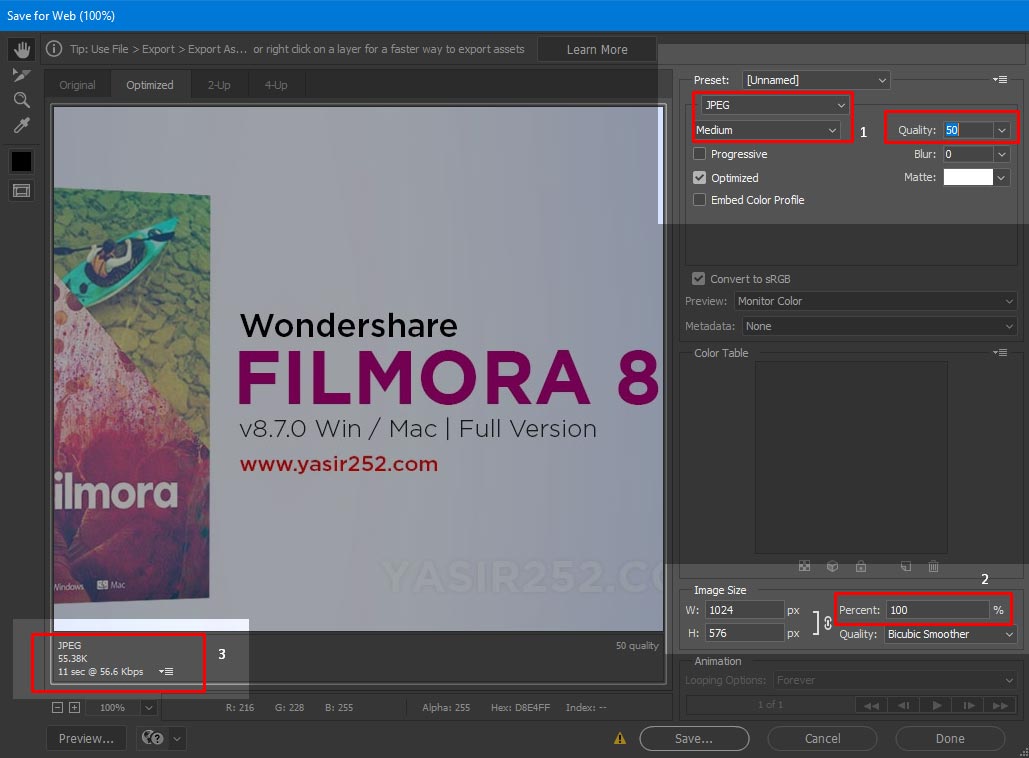
- Abra Adobe Photoshop
- Importa el archivo de imagen cuyo tamaño deseas reducir
- Seleccione el menú Archivo > Exportar > Guardar para Web (heredado)
- Seleccionas el medio JPG preestablecido
- Contenido La calidad del valor pasa a ser 50 entonces no es demasiado bajo
- Juega con el porcentaje de resolución, si el tamaño de resolución de la imagen es demasiado grande
SALIDAS: Archivo original (102 KB) – Archivo comprimido (55 KB)
Cómo comprimir archivos PNG en Photoshop
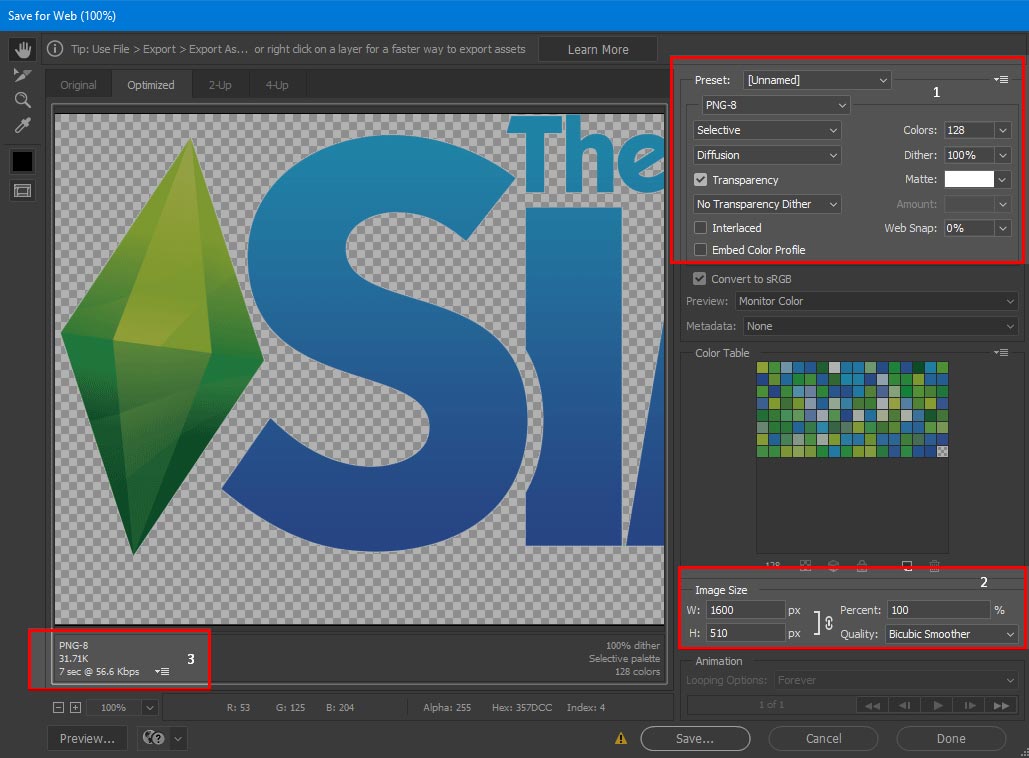
- Abra Adobe Photoshop
- Importa el archivo de imagen cuyo tamaño deseas reducir
- Seleccione el menú Archivo > Exportar > Guardar para Web (heredado)
- Selecciona el interpolado PNG-8 preestablecido
- Complete el valor Vacilar convertirse 100% para que no haya imagen arrastrada
- Puedes ajustar la cantidad Colores 128 o 64
- Falso Difusión También puedes cambiarlo mientras lo pruebas.
- Juega con el porcentaje de resolución, si la resolución de la imagen o el tamaño de la foto es demasiado grande
SALIDAS: Archivo PNG original (111 KB) – Archivo PNG comprimido (31 KB)
Reducir el tamaño de una imagen GIF en Photoshop
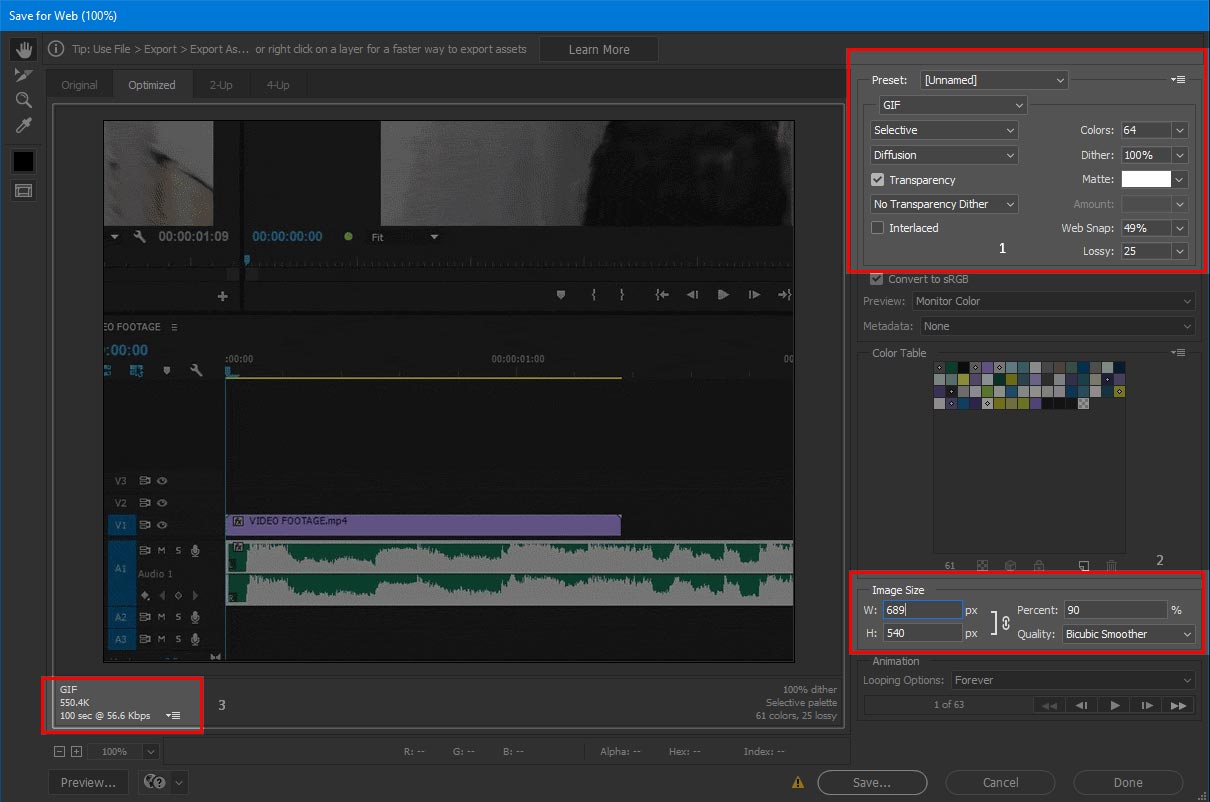
- Abra Adobe Photoshop
- Importa el archivo de imagen cuyo tamaño deseas reducir
- Seleccione el menú Archivo > Exportar > Guardar para Web (heredado)
- Seleccionas el GIF preestablecido 64 Dithered
- Complete el valor Vacilar convertirse 100% para que no haya imagen arrastrada
- Puedes ajustar la cantidad Colores 64 o 32
- Falso WebSnap puedes intentarlo, tal vez 40%
- Settang con pérdida también se puede cambiar alrededor 20 – 30
- Juega con el porcentaje de resolución, si el tamaño de la foto es demasiado grande
SALIDAS: Archivo GIF original (1,6 MB) – Archivo GIF comprimido (550 KB)
Cómo reducir el tamaño del archivo de imagen fotográfica: varios a la vez
Si quieres saber cómo comprimir archivos JPG, PNG o GIF, varias imágenes a la vez. Puedes utilizar las funciones Automatizar lotes con herramientas Comportamiento. Sigue estos pasos:
- Activar ventana > Acción (ALT + F9)
- Más tarde aparecerá el cuadro de diálogo Acciones.
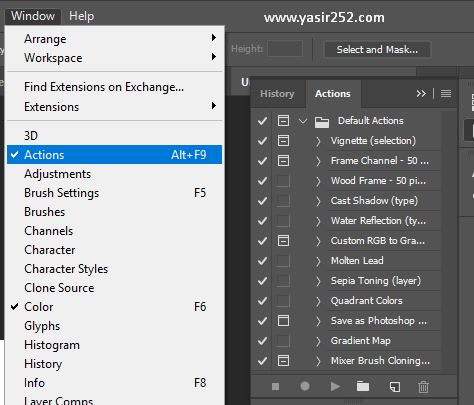
- Haga clic en el icono de la carpeta en acciones
- Nombra la carpeta con COMPRESA A GRANEL
- Haga clic en el ícono de nuevas acciones nuevamente> asígnele un nombre Comprimir
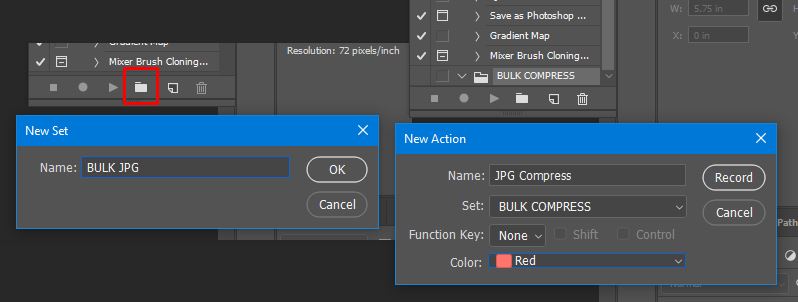
- El siguiente paso es presionar el botón rojo para Registros
- Luego lleve a cabo el proceso de compresión utilizando una de las técnicas anteriores.
- Después de eso presione el botón Detener detener acciones
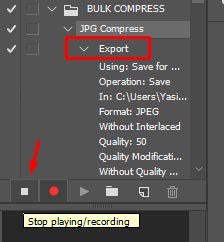
- Si se ha detenido y ya tienes Acciones Comprimir que contiene sólo Exportar.
- A continuación, vaya al menú ARCHIVO > Automatizar > Lote y simplemente elija la carpeta para la colección de imágenes que desea comprimir a la vez.
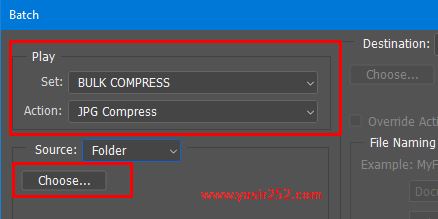
Cómo reducir el tamaño del archivo JPG en línea en TinyJPG y TinyPNG
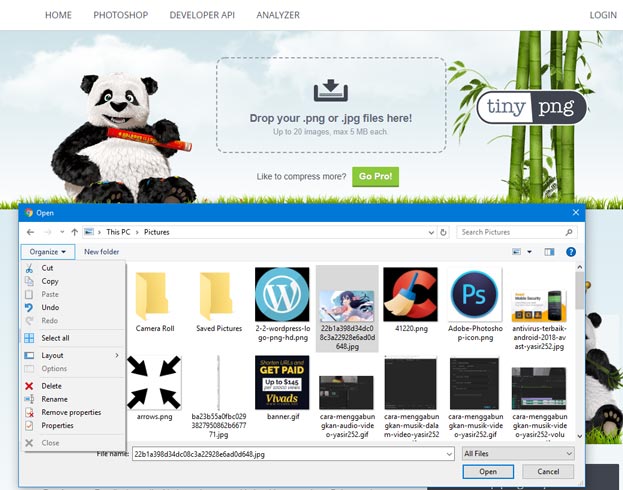
Para los amigos que no tienen la aplicación Photoshop, pueden utilizar el servicio online. pequeñojpg Y pequeñopng. En realidad, los resultados son los mismos que usando técnicas en Adobe Photoshop. La diferencia es que aquí sólo puedes comprimir fotos hasta 20 archivos por lote. Por supuesto, primero debes descargar el archivo reducido. Pero en general, realmente recomiendo este sitio web.
Eso es todo Nuestro tutorial de hoy trata sobre cómo reducir el tamaño de un archivo JPG. Vea también el artículo sobre Compresión de imágenes u optimización de imágenes en sitios web de WordPress. ¡Espero que sea útil!
#Comprimir #archivos #JPG




